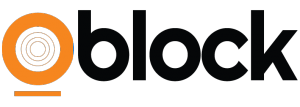Como gerenciar políticas de atualização no Crowdstrike Falcon
A atualização do Falcon Agent é automática, definida por políticas de updates e pela própria Crowdstrike. Depois que uma política de atualização é definida, atualizar um agente não exige nenhum esforço por parte dos usuários. Aliás, permitir que o agente seja atualizado de forma automática e regular garante a incorporação de melhorias de features e de novas capacidades de detecção.
Entretanto, o CrowdStrike Falcon permite que os usuários criem diferentes políticas de atualização para diferentes grupos de sistemas. Este artigo de suporte tem como objetivo mostrar como criar novos grupos, selecionar dispositivos e atribuí-los ao novo grupo.
Também inserimos um vídeo (em inglês) mostrando o passo a passo.
Confira!
Principais tópicos deste artigo
Pré-requisitos
Não há requisitos específicos. É necessário apenas ter o Falcon instalado e os sensores implantados. Para mais informações sobre como implantar um sensor, consulte outros artigos na página da Crowdstrike para orientação específica.
Vídeo: como gerenciar políticas na plataforma Falcon
Artigo: passo a passo para gerenciar políticas por grupos no Falcon
Passo 1: Criar uma nova política de atualização
Na interface do Falcon navegue até o “Aplicativo de Configuração” e selecione a “Política de Atualização de Agentes” (Sensor Update Policies).
Você verá uma lista das políticas existentes, bem como uma política padrão, “auto update”.

Você notará que há abas que cada tipo de agente (Windows, Mac ou Linux), que permitem uma configuração específica para as atualizações do agente em cada plataforma.
Para adicionar uma nova política, selecione o botão “Adicionar nova política” à direita.

Após selecionar a plataforma apropriada (Windows, Mac e Linux), digite o nome da nova política que você gostaria de criar e então selecione as versões de agente que quer designar aos sistemas deste grupo. Quando terminar de fazer suas seleções e nomear seu grupo, clique no botão “Criar”.

Você será então solicitado a escolher entre duas opções para a nova política: escolher uma versão de agente definida ou optar pela atualização automática dos sistemas.

Você precisará então “Salvar” as mudanças na nova política e “Ativar” quando estiver pronto para aplicá-la aos sistemas.

Passo 2: Atribuir sistemas para a política de atualização
Em seguida, é necessário acrescentar grupos anfitriões à política recém-criada. Para fazer isso, selecione “Adicionar grupos à política” à direita.

Uma janela aparecerá com os grupos de anfitriões existentes. Basta verificar os grupos que devem receber esta nova política de atualização e selecionar “Aplicar”.

Passo 3: Confirmar que um sistema está com a política correta
Navegue de volta para o “Hosts App” e procure por um sistema aplicável. Na aba de “Política de atualização do sensor”, você pode confirmar a atualização.

Conclusão
Embora seja recomendado que o agente seja atualizado automaticamente, até para garantir a incorporação de melhorias, a Crowdstrike entende que alguns clientes precisam de um controle de gerenciamento maior quando se trata de atualizações.
A criação de diferentes políticas de atualização de agentes proporciona esse nível de granularidade e controle sobre o ambiente.
Ainda não é cliente? Solicite um Free Trial do Falcon
Quer ver na prática como o Falcon atua?
Solicite o seu free trial e ainda receba suporte técnico especializado desde o primeiro contato.